Deze web navigatiesoftware biedt mensen met een geheel nieuwe kijk op internet. De interface is vreselijk vriendelijk en het is bewust samengesteld met de meest nuttige functie knoppen van webbrowsers. Want het is uniek en simpel, het is snel, veilig en makkelijk te gebruiken.
1. Url: Het adres van de website wordt getoond als de kop van de pagina. Twee manieren om input nieuwe URL's, toetst of plakken van klembord, zorgen voor meer flexibiliteit. Alvorens te typen, kunt u dubbelklikken op het vak aan de url tekst te selecteren. Na het typen van URL, druk op Enter-toets of klik op Ga om te navigeren; maar als je een juridisch url plakken, het zal geopend onmiddellijk.
2. Titel: The pagina titel van het document wordt weergegeven in de balk aan de rechterkant. De roze balk geeft de pagina die u het navigeren, en anderen zijn in gouden kleur.
3. Page: Het programma begint altijd met Google in NO. 1 pagina, en anderen leeg. Het maakt het mogelijk om maximaal 10 pagina's tegelijk te openen, dus als de vorige pagina moet nieuw tabblad / venster om de koppeling te openen, zal het in de volgende beschikbare pagina worden geopend.
4. Homepage: om de homepage te bekijken, klikt u op de Home-knop linksboven. Naar de homepage te veranderen, klikt u op de Stel homepage onder de titel knoppen aan de rechterkant van het venster. De huidige url wordt automatisch gezet op de homepage url doos, die een manier om de huidige pagina op te slaan als startpagina biedt. Deze homepage is veilig, kan er geen malware te veranderen.
5. Favoriete: U kunt de lijst met favorieten openen door te klikken Favorite knop. Klik op een record, zult u er zijn. Wanneer uw muis verlaat de favoriete bar, het verbergt. Om de huidige pagina op te slaan als favoriet of favorietenlijst te bewerken Klik op de knop Toevoegen aan favoriet. Op de geopende vorm, worden de titel en de URL van de huidige pagina automatisch ingevuld in de vakken. Als u wilt veranderen, je de input van uw eigen, klik dan op Save (Floppy disk icoon) knop, is de verandering van de favoriet opgeslagen. Door middel van de navigator, kunt u bekijken (pijlen), verwijderen (X) en nieuwe (+) favorieten.
6. Snapshot: Om een beeld van het deel van de pagina op het scherm bekeken te nemen, klikt u op de knop Snapshot. Deze functie is uniek in browsers die ik ooit heb gezien. Dit wordt gebruikt om foto's van webpagina inhoud die niet is toegestaan om op te slaan of te kopiëren, zoals google artikelen nemen.
7. Andere hulpmiddelen: Back-pagina terug te gaan; Forward-pagina vooruit te gaan; Refresh-pagina te vernieuwen; Save-pagina opslaan als; Print-pagina uitprinten; Grootte + -pagina kamer uit; . Grootte - pagina kamer in
Eisen
Microsoft .Net Framework 4.0
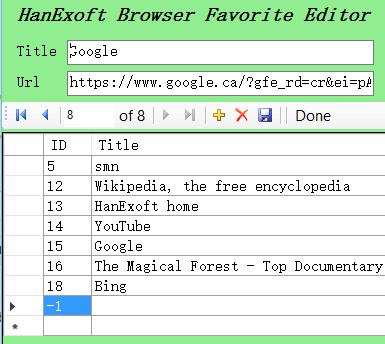
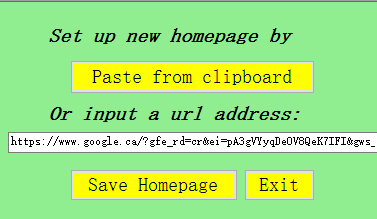
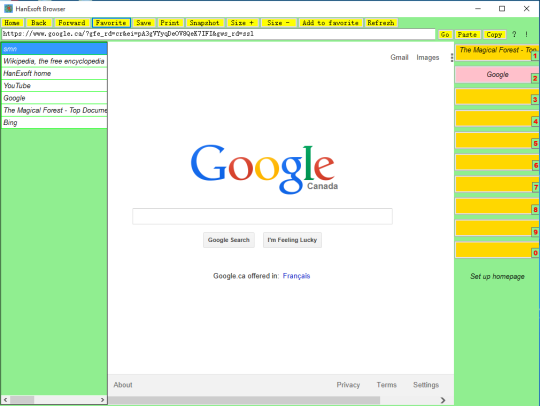

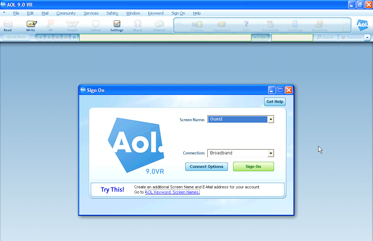
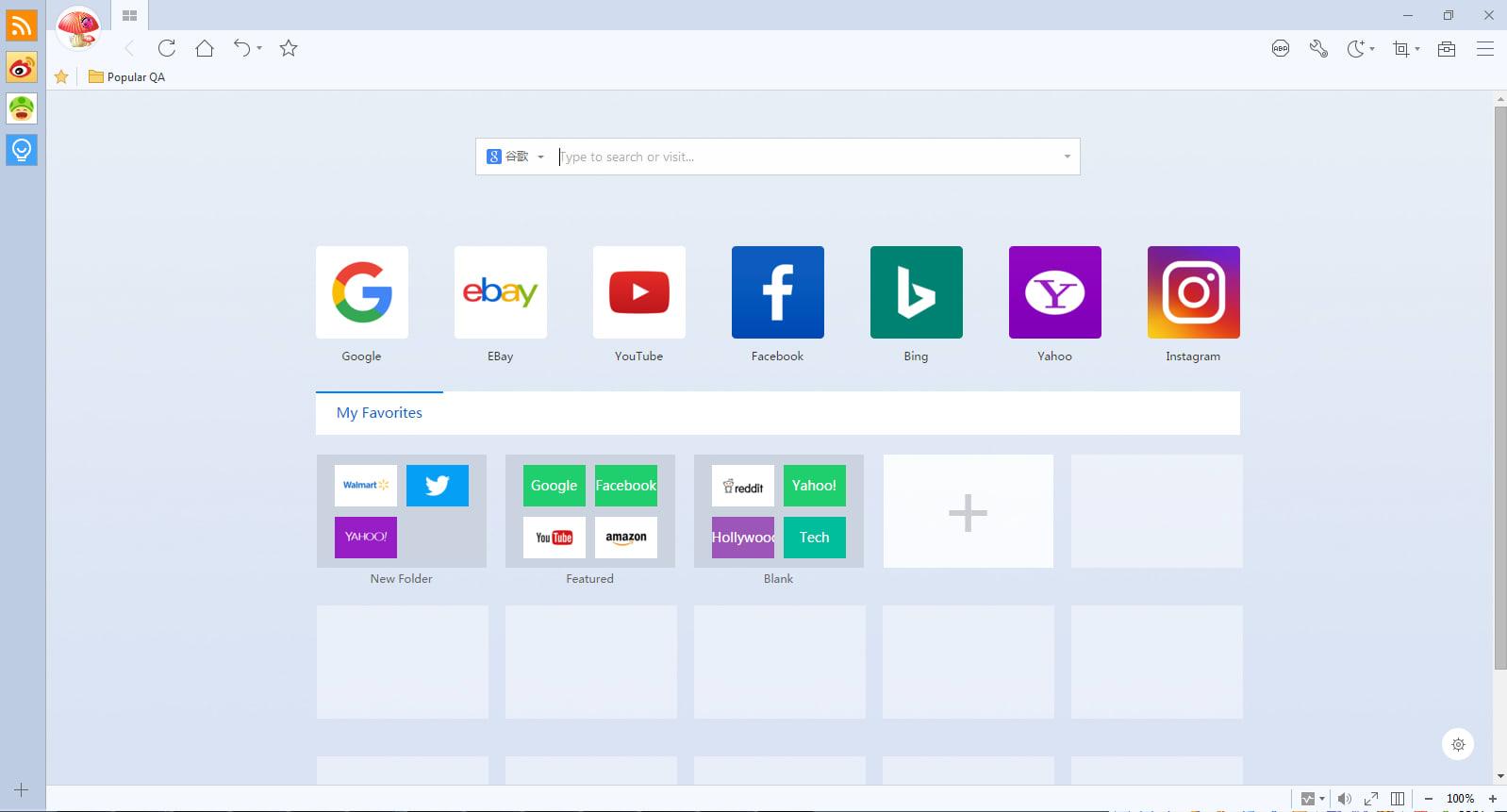
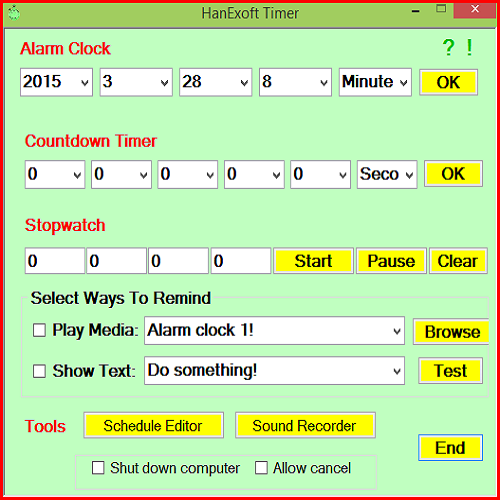

Reacties niet gevonden